WhatsApp: Pozrite si týchto 19 málo známych funkcií, ktoré pravdepodobne nepoznáte!
Pozrite si veľký prehľad funkcií WhatsAppu, ktoré nepatria medzi tie najznámejšie. Ktoré z nich sú pre vás novými?

Hoci WhatsApp je v posledných týždňoch vcelku skúšanou službou vzhľadom na nové pravidlá používania služby, tak aj napriek tomu, vývojári aplikácie aktívne pracujú na nových funkciách. Napríklad sme písali o funkcii videohovorov pre počítačovú verziu aplikácie, či o funkcii stlmenia zvuku zdieľaných videí a podobne. Dnes by sme vám chceli priniesť prehľad viacerých zaujímavých funkcií, ktoré pravdepodobne nepoznáte.
Potvrdenie o prečítaní
Prvou funkciou, ktorú pravdepodobne nepoznáte, je možnosť vypnutie potvrdenia o prečítaní správy. Pomocou vypnutia tejto funkcie viete vypnúť notifikáciu o tom, ktorá sa zobrazuje druhej strane ohľadne stavu prečítania správy. Rovnako však treba povedať, že ak zapnete túto funkciu, tak ani vy neuvidíte status o prečítaní správy. K tomuto nastaveniu sa dostanete pomocou cesty Nastavenia > Účet > Súkromie > Potvrdenie o prečítaní.
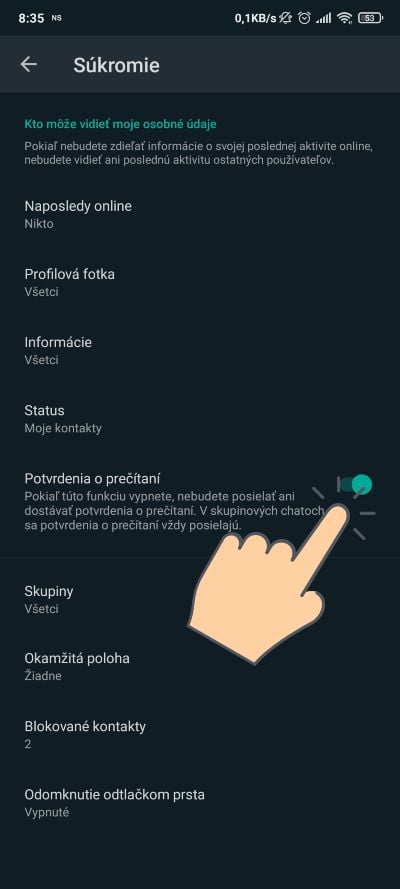
Zrušte informáciu o prečítaní správy
Pri funkcii prečítania správy ešte zostaneme. Ďalším trikom, ako môžete prečítať správu tak, aby o tom druhá strana nevedela, je pomocou nasledovného postupu. Ako prečítate správu, tak podržte konverzáciu v rámci zoznamu všetkých konverzácií. Následne kliknite na ponuku nastavení a zvoľte možnosť Označiť ako neprečítané. Pomocou tohto triku docielite, že protistrana nebude vidieť notifikáciu o tom, že správa bola prečítanou, pokiaľ ju opäť neotvoríte.
Schovajte vaše statusy pre vybrané osoby
Ďalšia a málo známa funkcia je, schovanie statusov pre vybrané osoby. Pomocou tejto funkcie môžete nastaviť, komu sa majú zobrazovať vaše statusy a komu zas nie. K funkcii sa dostanete pomocou cesty Nastavenia > Účet > Súkromie > Status. Potom budete mať k dispozícii možnosť úpravy tohto nastavenia.
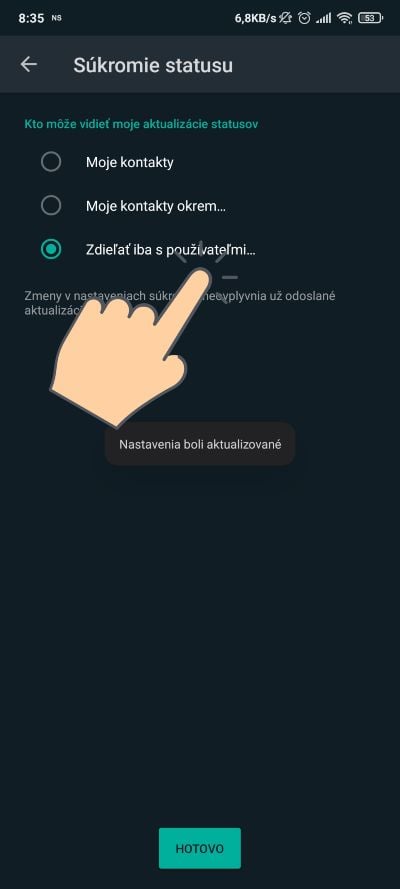
Odstránenie správy po odoslaní
Určite sa vám už stalo, že ste niečo poslali bez rozmyslu, ale krátko na to ste to ľutovali. WhatsApp ponúka funkciu odstránenia odoslaných správ. Potom, ako odošlete správu, tak ju je potrebné podržať a zvoliť možnosť vymazania. Následne po odoslaní správy, budete mať niekoľko minút na to, aby ste správu odstránili a zároveň, aby bola odstránená aj z konverzácie adresáta správy.
Neprehliadnite

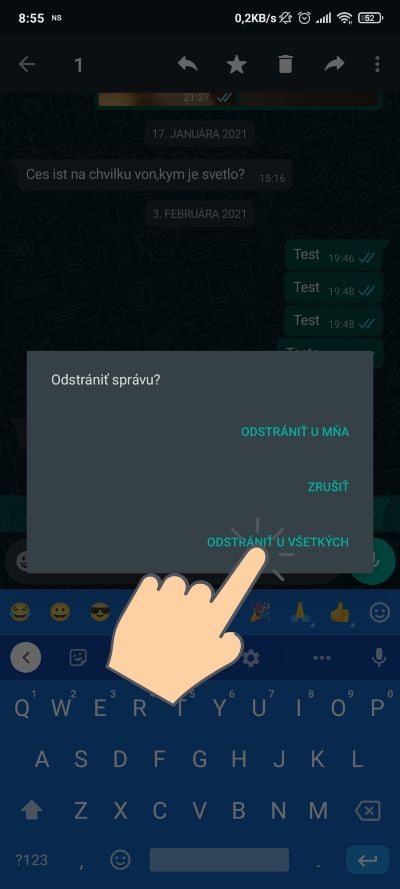
Prečítajte si odstránené správy
Pri odstránených správach ešte zostaneme. Dôvodom je, že vám ukážeme, ako je ich možné prečítať. Tentokrát nejde však o vstavanú funkciu WhatsAppu, ale budeme k tomu potrebovať ďalšiu aplikácia. Nám sa najviac osvedčila aplikácia WhatsRemoved+, ktorú môžete stiahnuť z Google Play zadarmo.
Funguje na tom princípe, že číta a ukladá notifikácie z komunikačných aplikácií (pozn. redakcie: ktoré si vyberiete), následne sa k ním môžete pomocou aplikácie vrátiť a to aj vrátane odstránených správ.
Vypnite si status, že ste online
Niekedy sú situácie, kedy je dobre, aby druhá strana nevedela, či ste alebo nie ste online. Aj na túto funkciu mysleli vývojári služby WhatsApp. Dostať sa k nej môžete pomocou cesty Nastavenia > Účet > Súkromie > Naposledy online.
Nastavte si vlastné tóny upozornení pre konkrétne konverzácie
Ďalšia málo známa funkcia, ktorá je využívaná v minimálnom množstve, je funkcia prispôsobenia si zvukových upozornení pre konkrétne konverzácie. Dostať sa k nej môžete velmi jednoducho. Podržte v otvorenej konverzácii meno vášho kontaktu. Následne zvoľte možnosť Vlastné upozornenia, kde nájdete možnosť upravenia zvuku upozornenia na novú správu.
Správca súborov
Ďalšou a malo známou funkciou je správca súborov. V prípade, keď si otvoríte galériu smartfónu, tak tam budete mať „bordel“ multimediálneho obsahu, ktorý ste obdržali pomocou služby WhatsApp. Jednoducho bude pomiešaný aj s ďalšími fotografiami, videami, či obrázkami. WhatsApp však disponuje vstavaným správcom tohto obsahu, pomocou ktorého môžete spravovať tieto súbory a to aj pre konkrétne konverzácie. K tejto funkcii sa dostanete pomocou cesty Nastavenia > Úložisko a dáta > Spravovať úložisko. Následne budete mať prístup k multimediálnemu obsahu roztriedenému podľa konverzácií.
Rýchly prístup k súborom, dokumentom a odkazom
Pri správcovi súborov ešte čiastočne zostaneme. Ak by ste chceli rýchlo vyhľadať multimediálny obsah, odkazy, či dokumenty, ktoré ste si s niekým posielali v rámci konverzácie, tak kliknite na možnosť nastavení v otvorenej konverzácii. Následne budete mať k dispozícii funkciu „Média, odkazy a dokumenty“, resp. „Média v skupine“. V rámci tejto ponuky budete mať rýchly prístup k multimediálnym súborom, ktoré ste si v rámci konverzácie posielali.
Miznúce správy
Ďalšia a malo využívaná funkcia, je funkcia Miznúcich správ. Ide o celkom zaujímavý spôsob konverzácie, ak nechcete, aby zostala neskôr zaznamenaná. Vytvoriť konverzáciu so správami, ktoré sa automaticky odstraňujú, môžete pomocou cesty kliknutia na profilový obrázok kontaktu v rámci konverzácie a následne budete mať v rámci ponuky dostupnú funkciu miznúcich správ.
Zdieľanie aktuálnej polohy
Určite ste sa už ocitli v situácii, keď vás niekto hľadal a nevedeli ste mu vysvetliť, kde ste. Prípadne situácia bola opačná, že ste za niekým išli, ale konkrétna osoba vám nevedela presne popísať, kde sa nachádza. Za týmto účelom služba WhatsApp disponuje funkciou zdieľania aktuálnej polohy vrátane živého náhľadu. Všetko čo k tomu potrebujete, je otvoriť konverzáciu a zvoliť možnosť poslania prílohy. Následne budete mať k dispozícii aj možnosť zdieľania vašej aktuálnej polohy vrátane živého náhľadu, kde sa práve nachádzate.
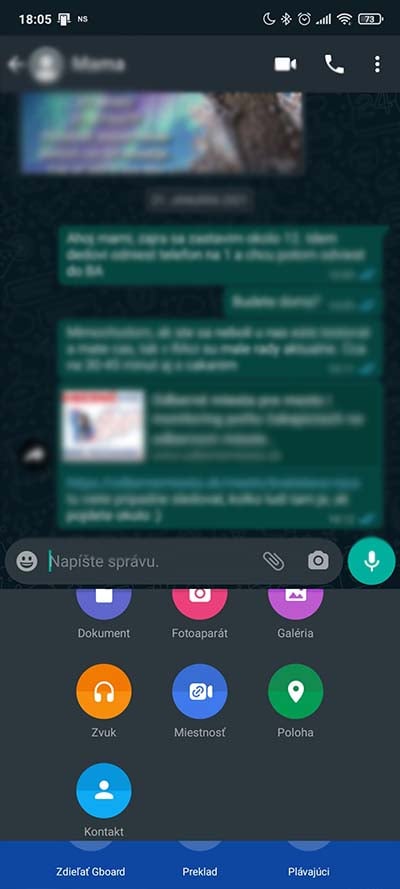
Vypnutie zvukových upozornení pre vybrané konverzácie
Bezpochyby máte vo vašom zariadení viacero konverzácií. Niektoré z nich sú viac, a iné zas menej dôležité. Za týmto účelom WhatsApp ponúka možnosť vypnutia hlasového upozornenia na niektoré konverzácie. Všetko, čo k tomu budete potrebovať, je podržanie konverzácie v zozname chatov a následne kliknite na ikonu reproduktora. Potom budete mať na výber, ako dlho budete chcieť stlmiť konverzáciu. Rovnako budete mať k dispozícii aj možnosť ponechania zobrazenia informácie o nových správach v rámci panelu s upozorneniami. Telefón vás však na tieto správy nebude upozorňovať zvukom.
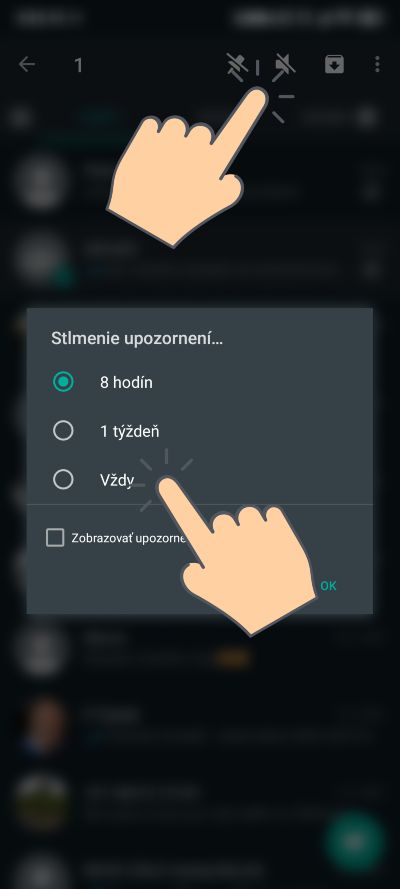
Prioritizácia konverzácií
Pri prioritizácií konverzácií ešte zostaneme. Pomocou rovnakého postupu si môžete pripnúť vami dôležité konverzácie k vrchnej časti zoznamu chatov. Urobiť tak môžete pomocou ikony špendlíka potom, ako podržíte konkrétny chat v zozname konverzácií.
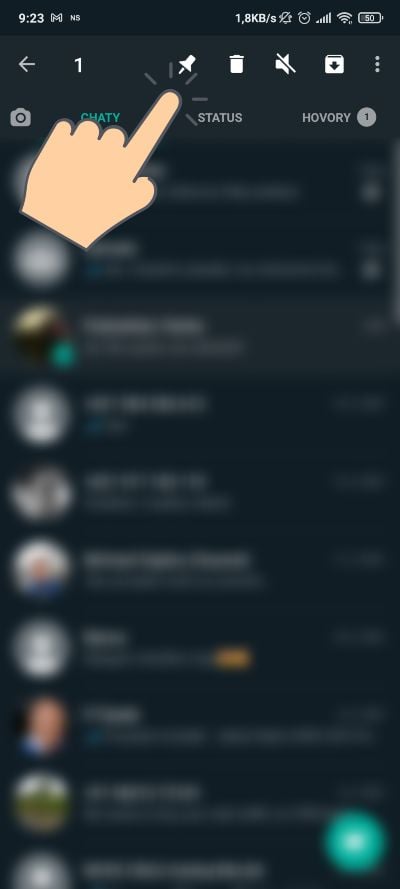
Skryte si notifikácie z WhatsAppu v paneli s upozorneniami pre konkrétne konverzácie
Chceli by ste skryť notifikácie, resp. upozornenia z konkrétnych konverzácií v paneli s upozorneniami? Keď vám príde správa a zobrazí sa vám ako notifikácia, tak ju podržte. Teraz budete môcť vypnúť upozornenia z WhatsAppu vo všeobecnosti. V prípade, ak ich chcete vypnúť len z konkrétnej konverzácie, tak zvoľte možnosť Ďalšie nastavenia. Následne v rámci možnosti úprav upozornení, zrolujte v ponuke nižšie ku sekcii Chaty, kde budete môcť vypnúť upozornenia z konkrétnej konverzácie.
Schovajte konverzáciu, aby nebola na očiach
V prípade, ak by ste chceli schovať konverzáciu, resp. aby sa nezobrazovala v zozname chatov, tak ju podržte a následne zvoľte možnosť Archivovať. Následne budete môcť k týmto konverzáciám pristupovať potom, ako sa prerolujete v zozname chatov na spodok, kde nájdete archív správ. Po jeho otvorení, budete mať k dispozícii archivované konverzácie.
Pozrite sa, kedy vašu správu prečítala protistrana
Ďalšia funkcia, ktorá nie je tak známou, je možnosť zobrazenia informácie o doručení a prečítaní správy. Všetko čo k tomu potrebujete, je dlhšie podržať odoslanú správu v rámci tela konverzácie. Následne potom, ako kliknete na nastavenia, tak sa vám zobrazí možnosť Info, na ktorú keď kliknete, tak uvidíte, kedy bola správa doručená a prečítaná.
Používajte WhatsApp ako poznámkový blok
WhatsApp je možné využívať dokonca aj ako poznámkový blok. Nejde však o vstavanú funkciu, ale o jednoduchý trik. Otvorte si internetovú stránku v tvare „https://wa.me//+421XXXXXXXXXX“, kde XXX nahraďte vašim mobilným číslom. Web vás vyzve, aby ste otvorili konverzáciu pomocou aplikácie v počítači (ak aplikáciu nemáte stiahnutú, tak použite webové rozhranie WhatsAppu). Následne si pošlite ľubovoľnú správu. Pomocou tohto triku, si môžete vytvoriť konverzáciu sám so sebou a tak následne, ju môžete využívať napríklad za účelom poznámok.
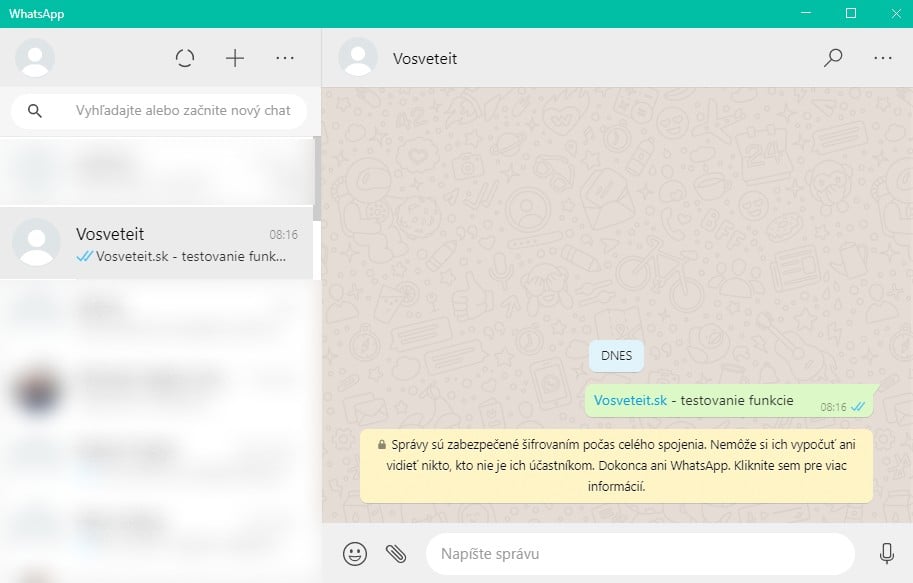
Posielajte si súbory medzi počítačom a smartfónom
Pri funkcii vytvorenia konverzácie samého so sebou ešte zostaneme. Vedeli ste, že pomocou tejto cesty môžete posielať aj súbory medzi počítačom a smartfónom? Ide o celkom šikovnú funkciu, ak sa chcete zbaviť káblov, či preposielania súborov prostredníctvom e-mailových správ a podobne.
Formátovanie textu
Chceli by ste v rámci konverzácie zvýrazniť nejakú časť správy, ktorú odosielate? Nuž, aj na to existuje funkcia formátovania, resp., aby sme boli presní, ide o manuálne formátovanie. Nižšie si môžete pozrieť príklady, ako môže formátovať text.
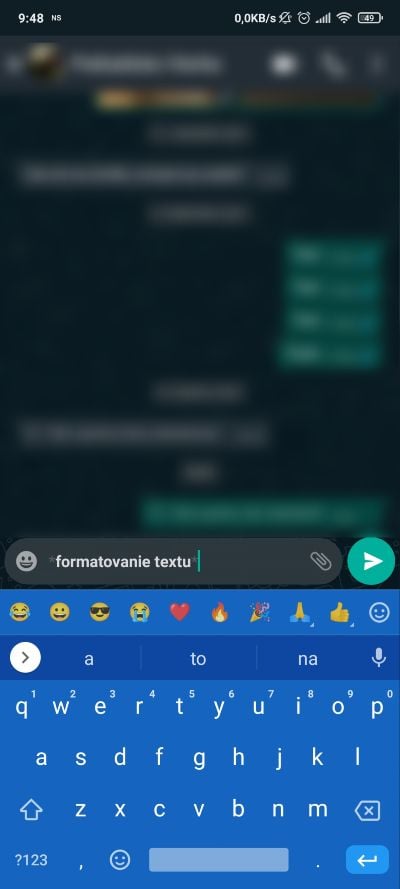
- *ABC* = ABC
- _ABC_ = ABC
- ~ABC~ =
ABC
Pevne veríme, že článok sa vám páčil a bol pre vás prínosným. Budeme radi, ak ho podporíte zdieľaním, alebo odberom tých najdôležitejších správ prostredníctvom Facebooku.

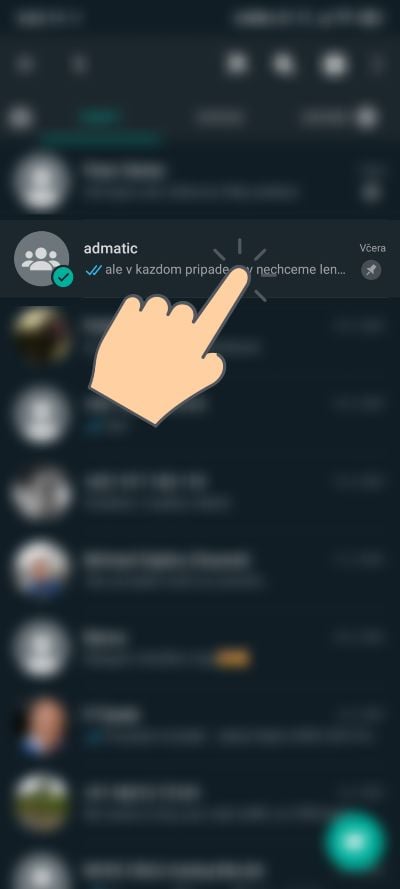
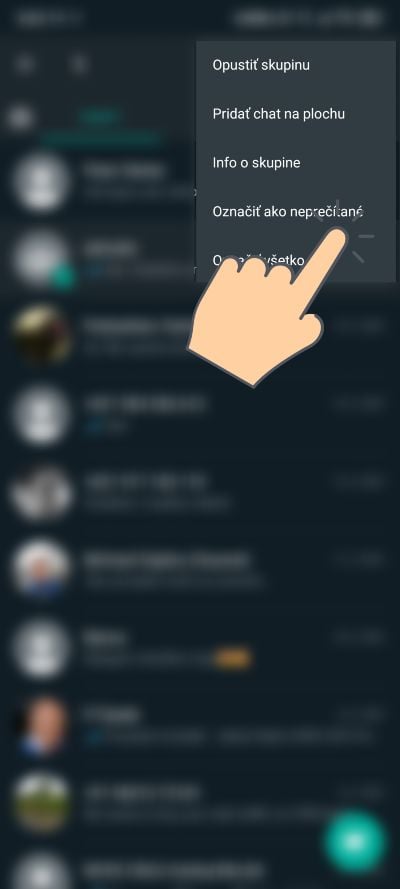
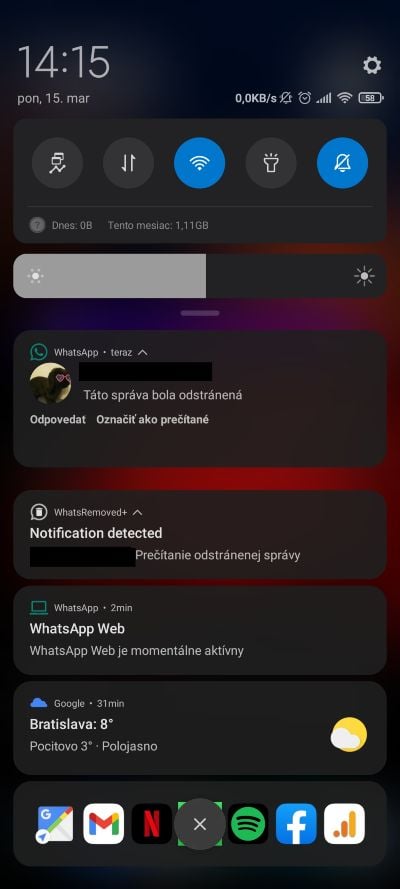
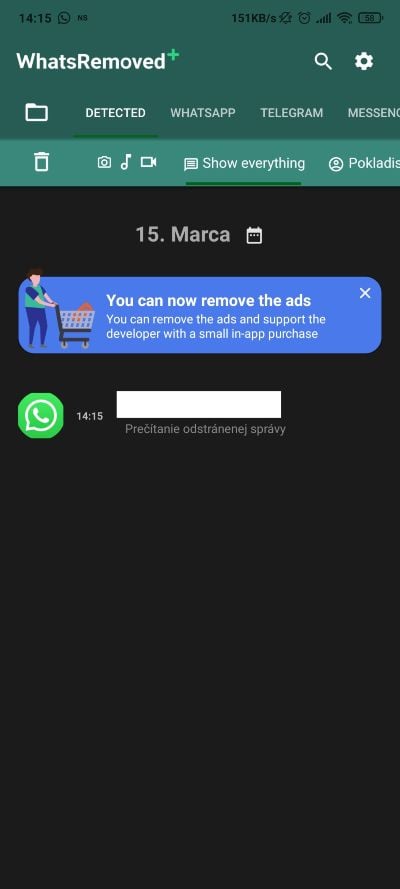
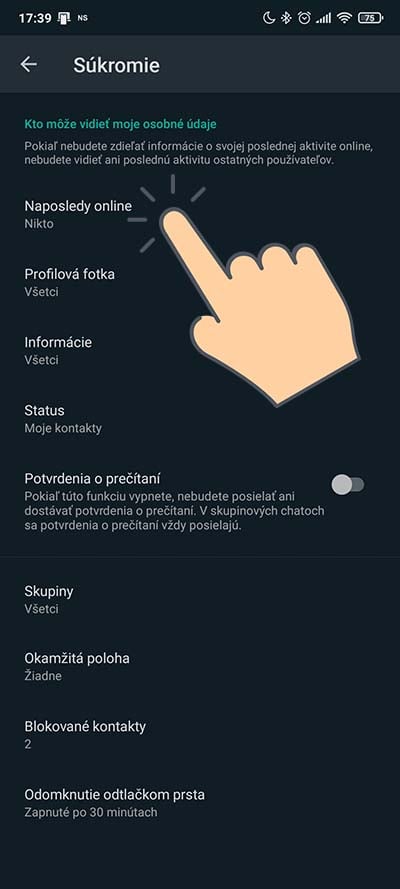
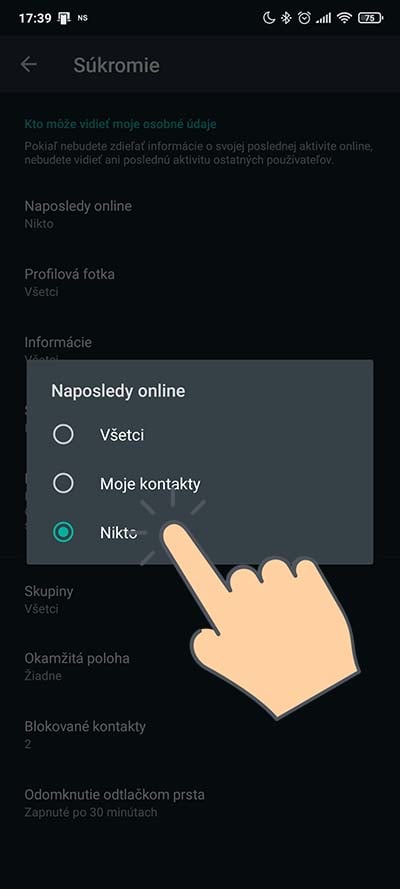
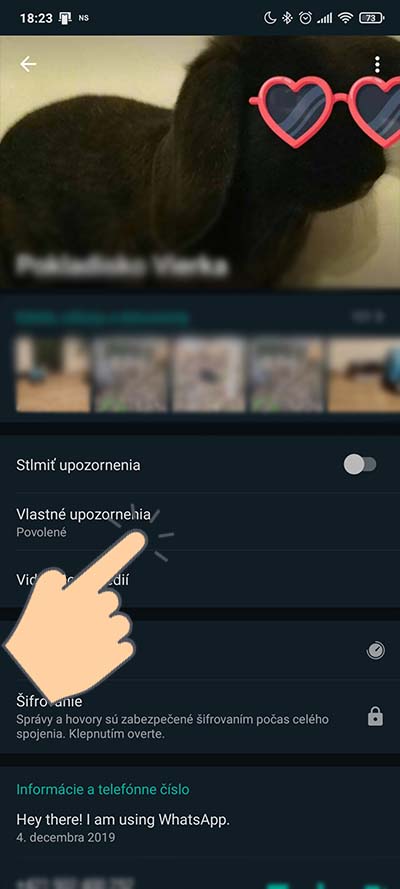
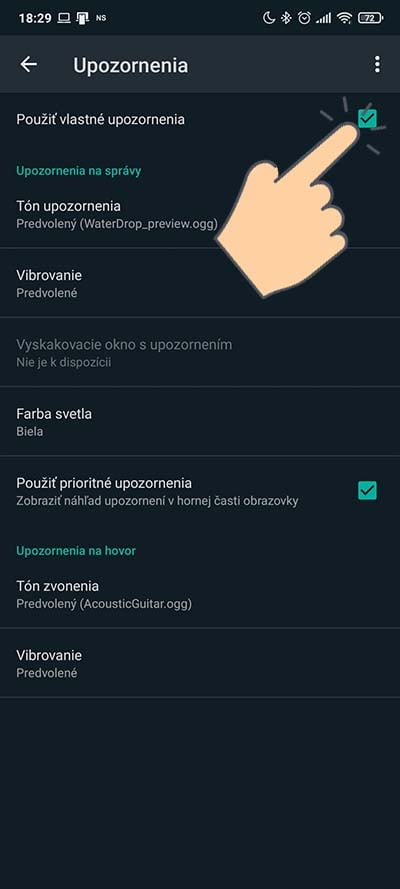
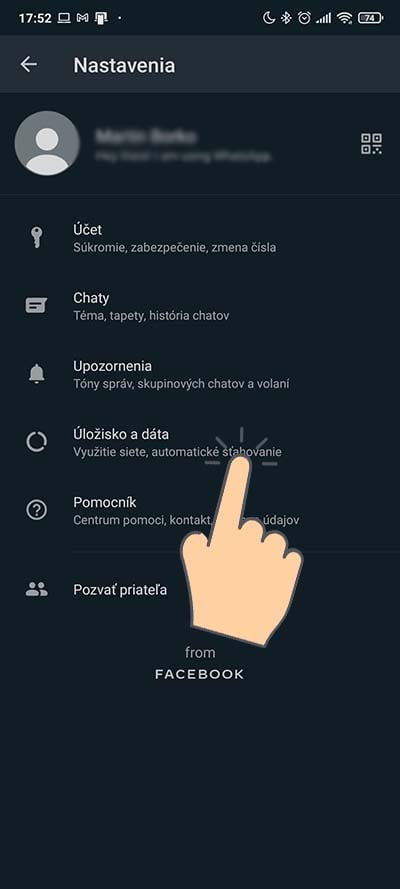
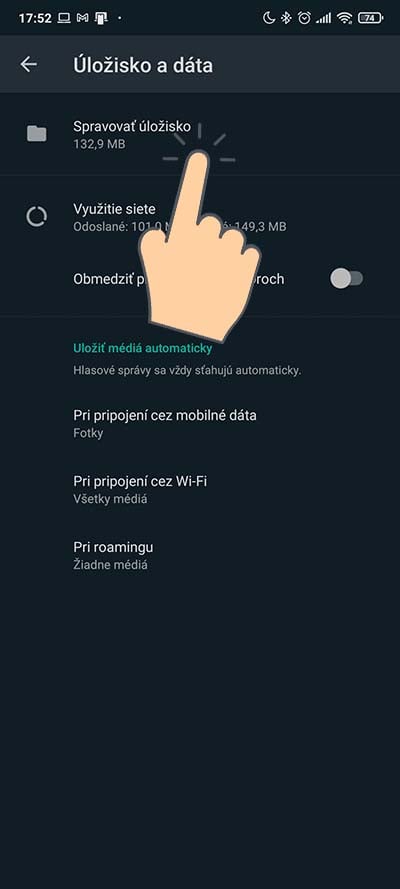
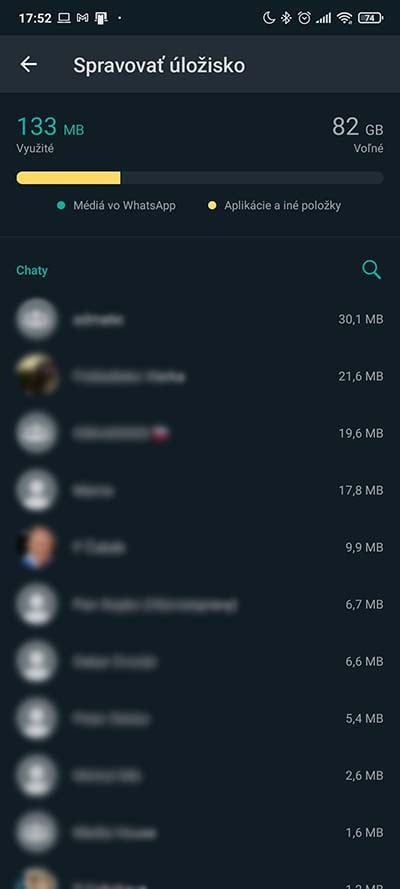
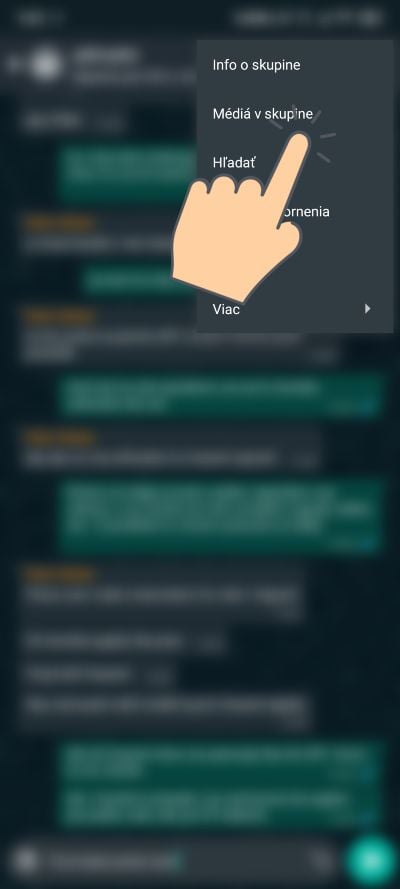
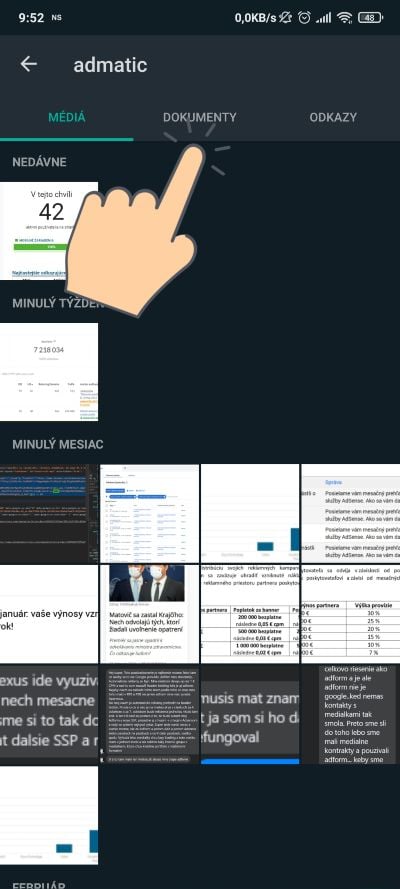
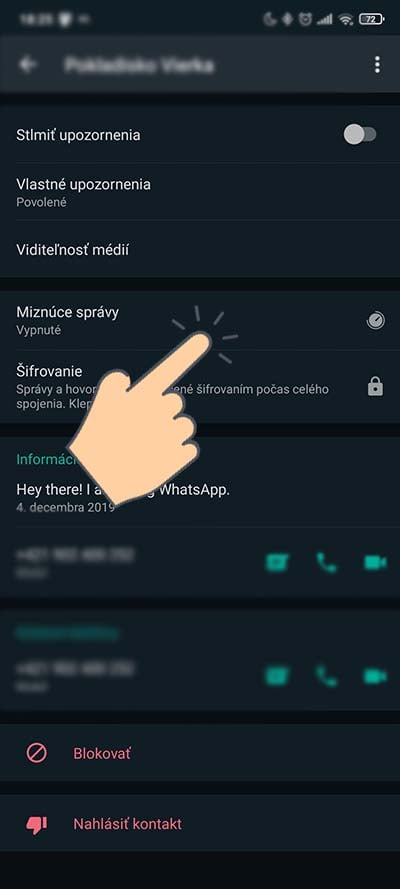
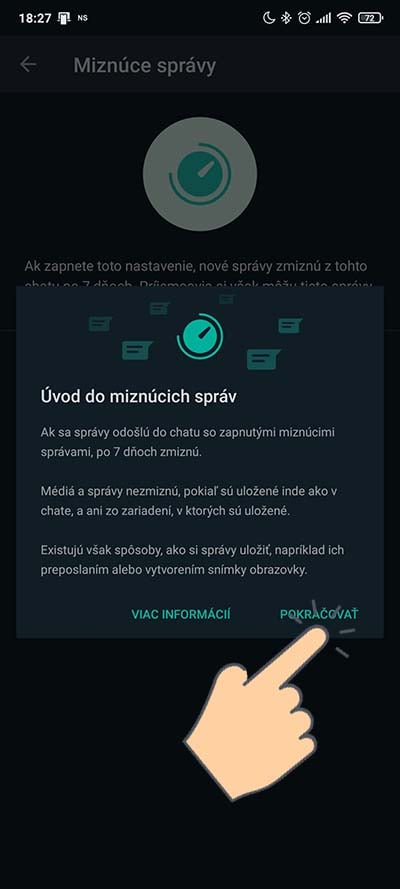
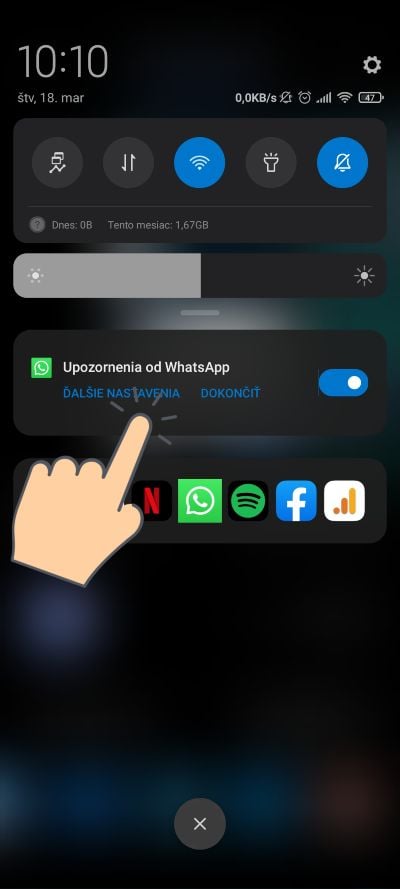
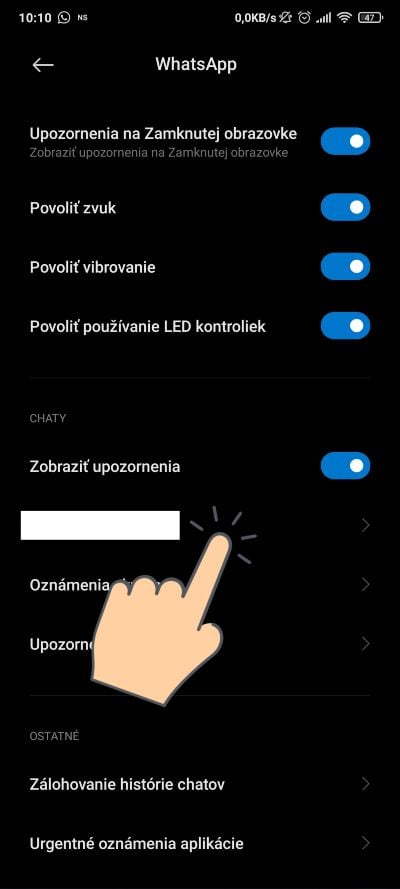
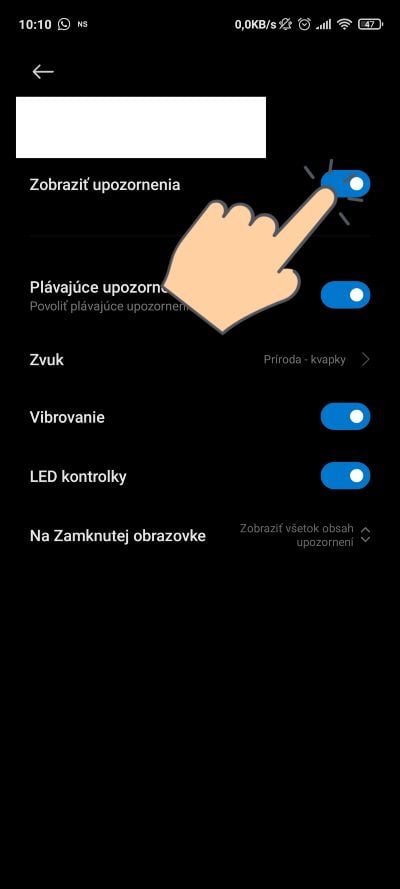
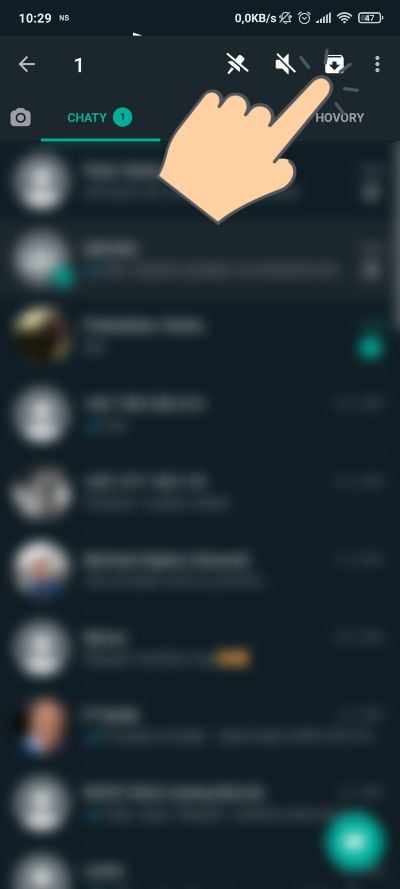
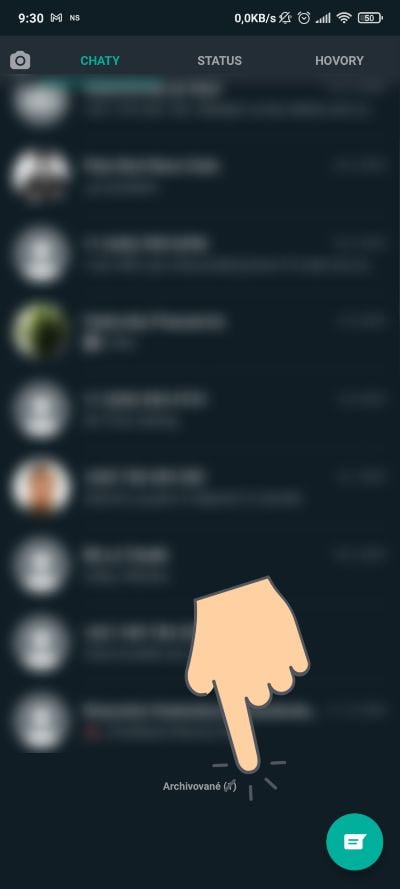
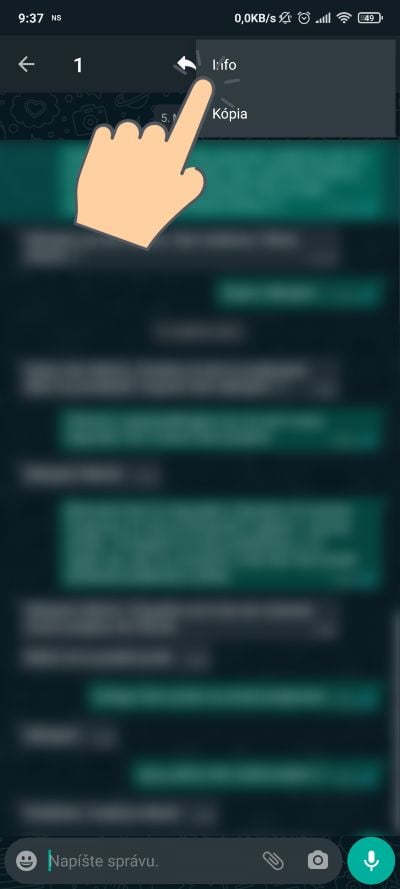
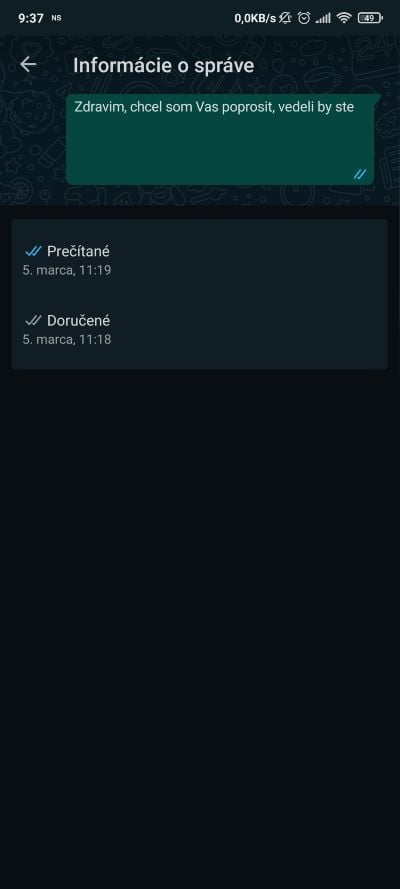






















Komentáre